Если геймер имеет мощный персональный компьютер или ноутбук, то для него принципиально развлекаться в играх только на высоких параметрах. Часто возникает проблема, что в GTA 4 настройки графики не меняются и все ползунки зависли на минимуме. Так как этот проект входит в легендарную серию, его хотят попробовать все уважающие себя фанаты индустрии. Для них смена настроек имеет первостепенное значение, и нужно знать механизмы исправления ситуации.
Суть ошибки
Проблема с тем, что в GTA 4 настройки графики не меняются, исходит из самого клиента. Некоторые пользователи в Сети говорят о том, что корень проблемы лежит в видеокарте на два или больше гигабайта памяти. Это не так, ведь техника никак не может изменять системный код. При покупке лицензионной версии в официальных дистрибьюторов таких ошибок не наблюдалось, а значит, вся суть в ломаных играх. Пираты в процессе внедрения таблетки что-то упускают из виду, и возникают разные эффекты, в том числе невозможность смены характеристик.

Начало исправления
Итак, пользователь вошел в игру и сразу увидел, что в GTA 4 не меняются настройки графики. Не нужно впадать в панику и искать на форумах ответ на этот простой вопрос. Первым делом просто выйдите с клиента и найдите директорию, где находятся все файлы уже распакованного клиента. В этой же папке нажатием правой клавиши мышки выберите команду «Создать». Нужен обычный текстовый документ блокнота, где будут проводиться все операции по исправлению. Дальше нужно переименовать данный файл. Правой клавишей мыши нажимайте по нему и выбирайте соответствующий пункт в меню. Название должно быть commandline, что в переводе означает «командная строка». Так игровой клиент будет воспринимать файл как системный, и он будет влиять на все данные внутри, а значит, поможет исправить проблему с настройками.

Задаем команду
Создания одного документа недостаточно. В GTA 4 настройки графики не меняются из-за сбоя в исходном коде, и это нужно исправлять правильной командой. Для этого двойным нажатием левой клавиши мыши октрывайте созданный текстовый файл, в нем необходимо вписать некоторую строку. Общий вид её должен быть таким «-noprecache -nomemrestrict -norestrictions -novblank –nomemrestrict». Заметьте, что перед каждым тире есть пробел, который обязательно должен присутствовать в документе. После этого сохраняйте файл в меню или используйте для этого комбинацию клавиш Ctrl плюс S. После этого у пользователя не должно возникнуть ошибки с тем, что в GTA 4 настройки графики не меняются в иное положение за исключением стандартного. Лучше внимательно проверьте текстовый документ, дабы потом не возвращаться и заново проделывать эту операцию.
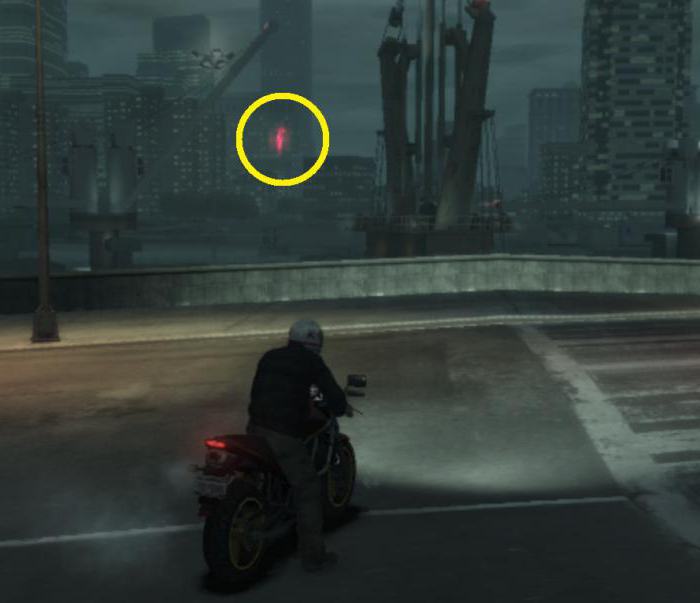
Смена настроек
Сразу стоит отметить, что если при следующем входе проблема осталась актуальной, то лучше проделать каждый пункт заново. Удалите текстовый документ, создайте заново и уже верно пропишите указанные слова. Тогда вам принесет настоящее удовлетворение GTA 4. Почему не меняются настройки графики и другие подобные вопросы потеряют свою актуальность. После проделанных операций смело запускайте клиент. Ждите загрузку и переходите в пункт меню управления интерфейсом. Там есть пункт «графика», где можно довольно тонко настраивать отображение многих элементов. Например, качество прорисовки автомобилей может быть указанным от нуля до ста, и на максимальном показателе машины действительно будут выглядеть великолепно. Советуйте способ друзьям и знакомым, которые также столкнулись с проблемой, дабы играть вместе и развлекаться. Вместе с установкой модов игра может показать действительно качественную картинку, потому не стоит отказывать себе в этом.





















